Win10系统的写字板如何打开
作者:一只团团 •更新时间:2024-04-26 22:31:15
Win10系统自带的写字板是一个简单而实用的工具,可以帮助用户进行快速文字输入和编辑。下面将介绍如何在Win10系统中打开写字板。
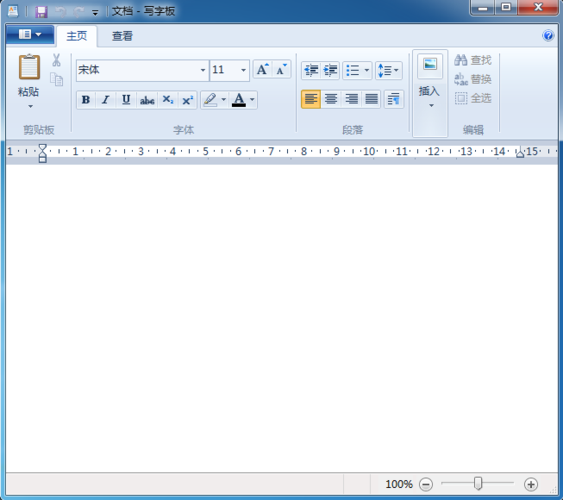
通过开始菜单打开写字板
1. 首先,点击电脑左下角的【开始】按钮,打开开始菜单。
2. 在开始菜单中找到“Windows附件”文件夹,并点击展开该列表。
3. 在列表中找到并点击“写字板”,即可打开Win10系统的写字板应用程序。
4. 现在您可以开始使用写字板进行文字输入和编辑了。
使用快捷键快速打开写字板
除了通过开始菜单找到写字板外,Win10系统还提供了快捷键来更快速地打开写字板应用程序。
1. 按下键盘上的“Win”键,或者点击键盘上的Windows标志键。
2. 同时按下“R”键,打开运行对话框。
3. 在运行对话框中输入“write”,然后点击“确定”。
4. 这样就能快速打开Win10系统的写字板,方便快捷地进行文字处理操作。
使用Cortana语音助手查找并打开写字板
如果您使用的是支持语音识别的Win10系统版本,可以通过Cortana语音助手来查找并打开写字板。
1. 唤醒Cortana语音助手,可以说出“打开写字板”。
2. Cortana会在搜索结果中显示写字板应用程序,点击即可打开。
3. 使用语音指令也能快速便捷地打开写字板,提高工作效率。
结语
通过以上方法,您可以轻松快速地在Win10系统中打开写字板应用程序,进行文字输入和编辑。无论是通过开始菜单、快捷键还是语音助手,选择适合自己的方式来使用写字板,将为您的工作和学习带来便利和高效。希望以上内容能帮助您更好地利用Win10系统的写字板功能。
本文由用户上传,如有侵权请联系删除!

